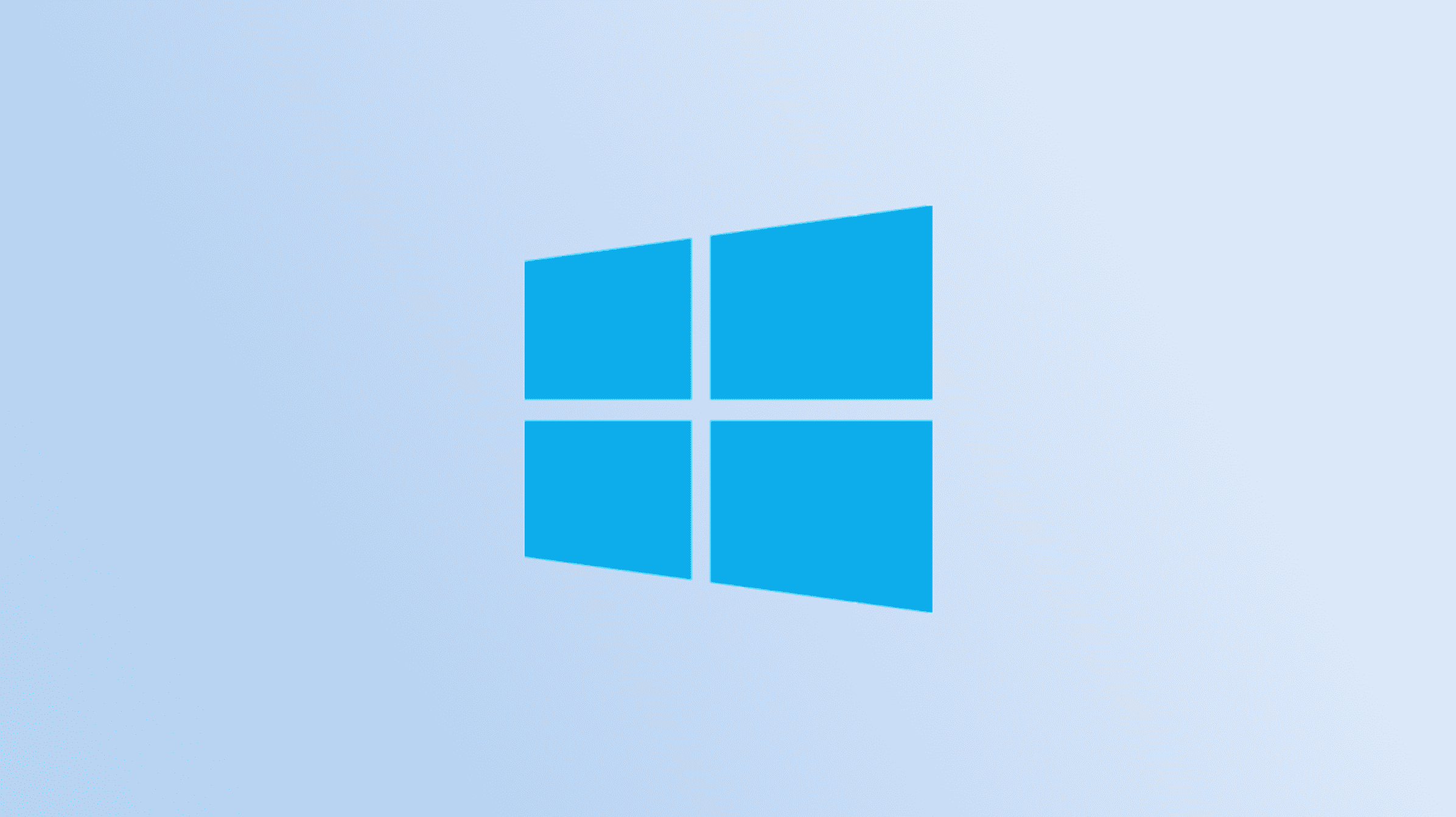Windows 10 permet de changer très facilement votre navigateur Web par défaut. De cette façon, vous pouvez définir Chrome, Firefox, Edge, Brave ou un autre navigateur de votre choix comme navigateur par défaut. Nous allons vous montrer comment faire cela.
Une fois que vous avez défini un navigateur par défaut, votre PC ouvrira tous vos liens Web dans ce navigateur. Plus tard, vous pourrez à nouveau modifier le navigateur par défaut si vous le souhaitez.
Définir un navigateur Web par défaut sur Windows 10
Tout d’abord, assurez-vous que le navigateur que vous souhaitez définir par défaut est installé sur votre PC. Ensuite, lancez l’application Paramètres en appuyant sur Windows + i.
Dans Paramètres, sélectionnez « Applications ».

Dans la barre latérale à gauche, choisissez « Applications par défaut ».

Dans le volet de droite, sous « Navigateur Web », cliquez sur le navigateur par défaut actuel. Dans la capture d’écran ci-dessous, il s’agit de Google Chrome.

Vous verrez un menu « Choisir une application » répertoriant vos navigateurs Web installés. Ici, cliquez sur le navigateur que vous souhaitez définir par défaut.
Pointe: Plus tard, vous pourrez revenir à cet écran pour définir un autre navigateur Web par défaut.

Et c’est tout. Vous avez modifié avec succès le navigateur par défaut de votre PC. Prendre plaisir!
Vous détestez ces invites de navigateur Web demandant d’être le navigateur par défaut ? Heureusement, il existe un moyen de s’en débarrasser.
EN RELATION: Comment empêcher les navigateurs Web de demander à être le navigateur par défaut